Es gibt verschiedene Möglichkeiten, ein Dokument von Ihrem Gerät hochzuladen und es mit anderen Benutzern zu teilen.
Vom Gerät hochladen
Desktop
- Klicken Sie auf das +-Symbol und neues Dokument erstellen erscheint oben oder Sie können auch auf Erstellen/Öffnen klicken, das unten rechts erscheint.
- Wählen Sie den Tab Existierende Ressource hochladen.
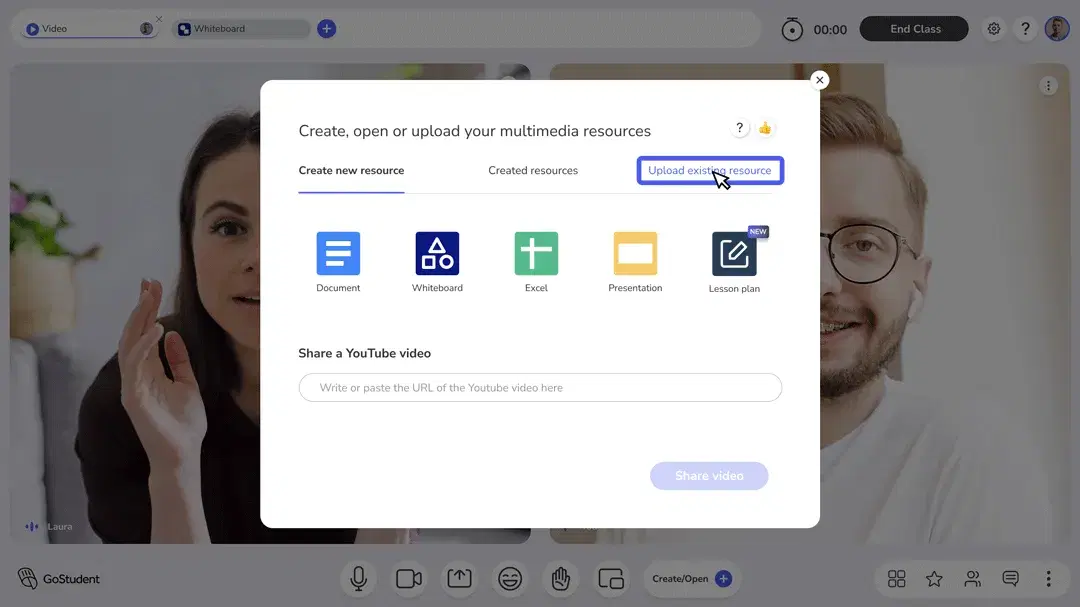
- Ziehen und ablegen ein Dokument oder mehrere Dokumente von Ihrem Gerät oder klicken Sie auf Eine lokale Datei auswählen und wählen Sie die Dateien von Ihrem Gerät aus.
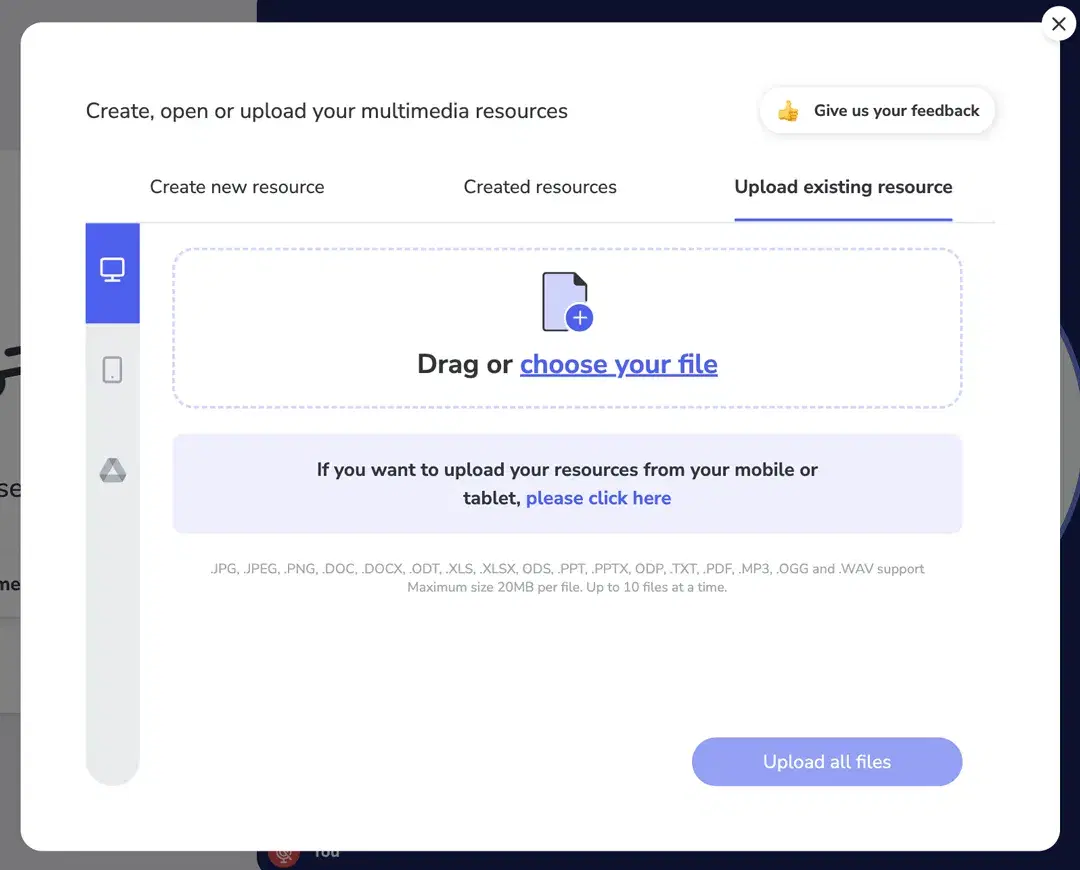
- Alle Dateien werden im Loader angezeigt. Warten Sie, bis alle Dateien als vollständig geladen angezeigt werden.
- Wenn alle Dateien als hochgeladen angezeigt werden, können Sie bestimmte Dateien aus der Liste entfernen, indem Sie auf das Papierkorb-Symbol klicken.
- Klicken Sie auf Hinzufügen und alle Dateien werden in den Raum hochgeladen.
Mobilgerät oder Tablet
Wie kann ich Dateien von meinem Mobilgerät oder Tablet hochladen?
Aus Google Drive hochladen
- Klicken Sie auf das +-Symbol und neues Dokument erstellen erscheint oben oder Sie können auch auf Erstellen/Öffnen klicken, das unten rechts erscheint.
- Wählen Sie den Tab Existierende Ressource hochladen.
- Klicken Sie auf das GoogleDrive-Logo auf der linken Seite.
- Klicken Sie auf die Schaltfläche Mit Google Drive verbinden und melden Sie sich bei Ihrem Google-Konto an.
- Sobald die Verbindung zu Ihrem Konto erfolgreich hergestellt wurde, erscheint die Liste der Dokumente in Ihrem Google Drive-Konto. Wählen Sie die Datei(en) aus, die Sie in GoClass hochladen möchten.
- Klicken Sie auf Hinzufügen und alle Dateien werden in den Raum hochgeladen.
GoClass-Hilfe